この記事では
PDF無料編集ソフト
『PDF XChanger-Editor』(体験版)を
使って
既存PDFに簡単に線や図形を描く方法
をご紹介します。
無料PDF編集ソフトを使って色々な線や図形を描く方法ご紹介します。
『PDF XChanger-Editor』は
無料で使える体験版と
有料になるプロ版と
ありますが、
体験版でもかなり優秀なソフトです。
私は大手の高機能有料PDF編集ソフト
Adobe社のAcrobat readerのPRO版も
持っていますが、
PDF XChanger-Editorの方が
操作しやすいので
簡単な操作なら
こちらのソフトを
デフォルトで使用しています。
このソフトは体験版でも
新規文字入力やjpg,pngの画像データの貼り付け他
wordやexcelのデータも貼り付けすることができる優れモノです。
インストール方法や使いやすい画面の設定方法は
下記の記事で詳しくご紹介しています。
この記事を読んでいただいて興味がわきましたら
インストールしてみてください。
【簡単・無料】PDF編集ソフトの特徴インストール方法から使い方までわかりやすくまとめました。
既存PDFに線を引く&図形を描く方法
では早速PDFに描く方法についてご紹介します。
上記画像のツールバーの
点線で囲った部分を中心に
ボタンをクリックしていくだけで
簡単に線が引けます。
では四角形を描く場合を例として挙げます。
四角のボタンを押して
任意の場所でドラッグアンドドロップ
と簡単です。
今回は
線のみ着色し、中は塗りつぶし無し
としましたが、
簡単に塗りつぶしにすることもできます。
さらに四角の透明度の変更も可能です。
矢印線、雲線や複雑な図形も簡単に描けるのが凄い!
四角形であれば他のソフトでも
なんとか描くことができますが、
このソフトの凄いところは
矢印線、雲線や複雑な図形も簡単に描ける
ところです。
画像をご覧いただければわかると思いますが、
単純に選んで思い通りの線や図形が描けるのが
非常にありがたいです。
また画像に書いている通り、
ShiftやAlt、Ctrlなどを組み合わせて操作すると
さらに使いやすくなります。
特にコピーはよく使うので、
非常に使いやすいと思います。
良いソフトが無いかな~と
検討されている方は
是非お試し下さい!

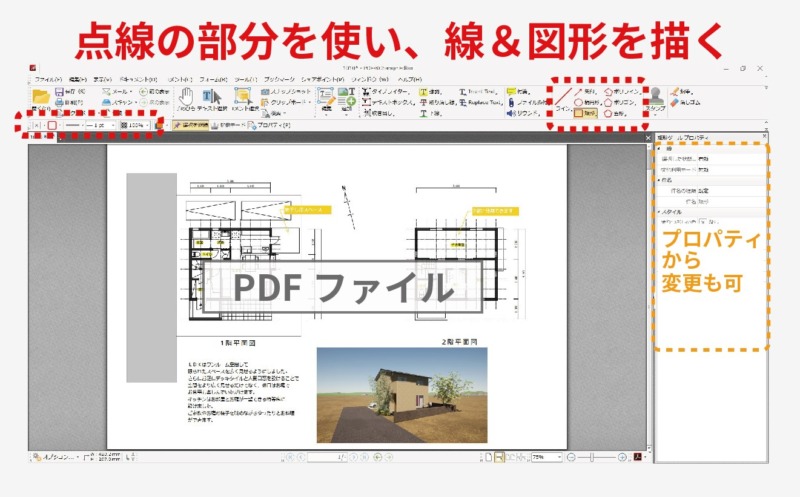

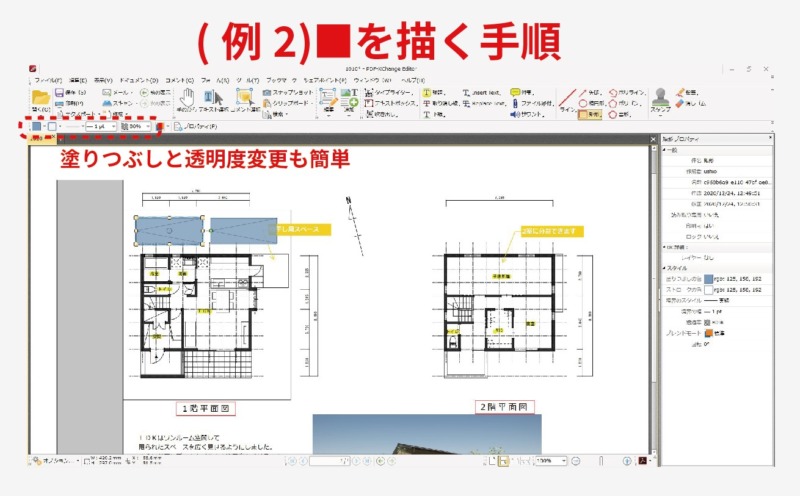

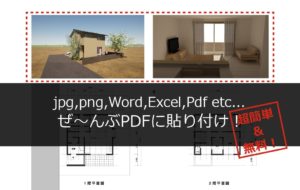

コメント
コメント一覧 (1件)
[…] 【PDFに線を引く+図形を描く】が無料ソフトで簡単にできます! […]